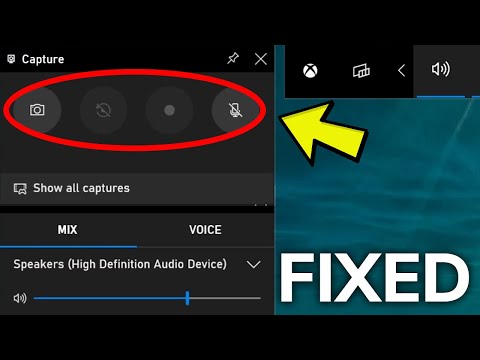Ja esat programmatūras izstrādātājs, iespējams, jums vajadzētu izlasīt šo ziņu. Jaunā spēja ir pievienota šodien izsauktajiem Windows Azure Windows Azure mobilie pakalpojumi lai sniegtu super vienkāršu veidu, kā veidot savas lietotnes idejas un atgriezt tos mākoņa atmiņā.
Mēs zinām, mobilās lietojumprogrammas iegūst lielāku jaudu un labāk savienojas, ja tās ir savienotas ar pakalpojumiem, kas darbojas mākonī; tādēļ pakalpojums. Izmantojot to kā platformu, izstrādātājiem būs iespēja glabāt datus mākonī un integrēt lietotāju autentifikāciju savā lietojumprogrammā, izmantojot vēlamos akreditācijas datus (Facebook, Twitter uc). Turklāt viņi varēs nosūtīt push paziņojumus klientiem.
Ņemot vērā iepriekš minēto, pakalpojuma izmantošanai lietotājam ir jāizveido Windows Azure konts, kuram ir iespējota Windows Azure Mobile Services funkcija. Ja jums tas nav, izveidojiet bezmaksas izmēģinājuma kontu un iespējojiet priekšskatīšanas funkcijas. Tas ir jautājums par dažām minūtēm! Tāpat, lai attīstītu Azure Mobile Services platformu, ir nepieciešams lejupielādēt Visual Studio 2012 Express un mobilo pakalpojumu pārvaldīto SDK.
Izmantojot Windows Azure Mobile Service
Ir jauka apmācība pie Windows Azure vietne, kurā parādīts, kā pievienot Windows 8 lietojumprogrammai Windows Azure mobilo pakalpojumu sniedzēju, izmantojot mākoņa arhitektūru. Pirmais solis ir izveidot mobilo pakalpojumu. So let's redzēt, kā to izdarīt vispirms.
Izveidojiet mobilo pakalpojumu:
Lai izveidotu jaunu mobilo pakalpojumu, veiciet tālāk norādītās darbības.
Piesakieties savā Windows Azure kontā un atrodiet un noklikšķiniet uz opcijas Jauns. Opcijai jābūt redzamai navigācijas rūts apakšā.

Kad esat pabeidzis, izvēlnē "Jauns" jūs redzēsiet opciju "MOBILĀ SERVISA". Noklikšķiniet, lai to izvērstu, un pēc tam atlasiet "Izveidot".

- Tālāk parādīsies dialoglodziņš ar šādu ziņojumu - "Izveidojiet mākoņa backendu savai Windows 8 lietotnei dažu minūšu laikā."
- Pēc tam sadaļā "Izveidot mobilo pakalpojumu lapu" URL teksta lodziņā ievadiet apakšdomēna nosaukumu jaunajam mobilajam pakalpojumam un gaidiet. Pēc tam noklikšķiniet uz labās bultiņas pogas (izcelta zaļā krāsā), lai pārietu uz nākamo lapu.

Šeit ir redzama jauna lapa ar virsrakstu "Norādiet datubāzes iestatījumus". Aizpildiet informāciju, kā parādīts zemāk esošajā ekrānuzņēmumā. Neaizmirsti noklikšķināt uz pārbaudes pogas beigās.

Tagad jūs esat veiksmīgi izveidojis jaunu pakalpojumu. Nākamais solis ir izveidot jaunu lietotni. Turpināsim tālāk!
Izveidot jaunu lietotni:
Tas palīdzēs jums izveidot jaunu Windows 8 lietotni, kas ir savienota ar jūsu mobilo pakalpojumu. Lai to izdarītu,
Piesakieties savā Windows Azure kontā vēlreiz un noklikšķiniet uz opcijas "Mobilie pakalpojumi". Pēc tam izvēlieties tikko izveidoto mobilo pakalpojumu.

Tagad izvēlieties opciju "Izveidot jaunu lietojumprogrammu Windows 8", kā parādīts iepriekš, lai parādītu soļus, lai izveidotu Windows 8 lietotni, kas savienota ar jūsu mobilo pakalpojumu.

Pabeidzot trešo darbību, saglabājiet saspiestu projektu failu lokālajā datorā un atcerieties, kur to saglabājat.
Windows lietošana:
Lai palaistu savu Windows lietojumprogrammu,
Pārejiet uz vietu, kur saglabājāt saspiestos projekta failus, izvērsiet failus un atveriet risinājumu failu programmā Visual Studio 2012 Express Windows 8.

- Pēc tam nospiediet taustiņu F5, lai atkal sāktu projektu.
- Pieņemsim, ka jūs vēl neesat pabeidzis uzdevumu, bet vēlaties pabeigt to vēlāk, vienkārši pievienojiet uzdevumu "Insert a TodoItem" un nospiediet "Saglabāt".

Pasākums nosūtīs POST pieprasījumu jaunajam mobilajam dienestam, kas tiek mitināts sistēmā Windows Azure, kas savukārt atgriezīs saglabātos vienumus un parādīs tos lietotnes otrajā slejā.

Attēlu kredīti un avotsWindows Azure mobilo pakalpojumu lapa.